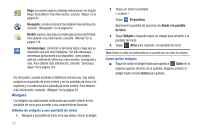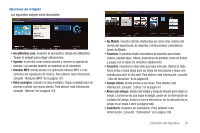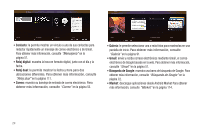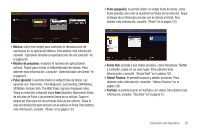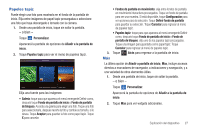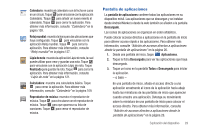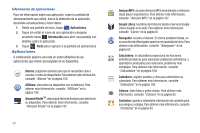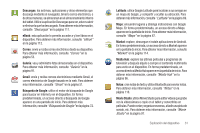Samsung GT-P7310/M16 User Manual (user Manual) (ver.f4) (Spanish(north America - Page 30
Accesos directos a aplicaciones
 |
View all Samsung GT-P7310/M16 manuals
Add to My Manuals
Save this manual to your list of manuals |
Page 30 highlights
Accesos directos a aplicaciones Utilice los accesos directos a aplicaciones para el acceso rápido a aplicaciones o características tales como Correo (electrónico) u otras aplicaciones. Adición de accesos directos desde una pantalla de inicio 1. Navegue a la pantalla de inicio en la que desea colocar el acceso directo a una aplicación. 2. Toque sin soltar la pantalla. - o bien - Toque Personalizar. Aparecerá la pantalla de opciones de Añadir a la pantalla de inicio. 3. Toque Accesos directos a aplicaciones y después toque una aplicación para añadirla a la pantalla de inicio. Para obtener una lista de aplicaciones, consulte "Pantalla de aplicaciones" en la página 29. 4. Toque Atrás para regresar a la pantalla de inicio. Adición de accesos directos a aplicaciones desde la pantalla de aplicaciones 1. Desde una pantalla de inicio, toque Aplicaciones. 2. Toque sin soltar el icono de una aplicación hasta que aparezca el área de selección de pantalla de inicio en la parte inferior de la pantalla. 3. Arrastre el icono de la aplicación hasta la pantalla de inicio que desea. El marco de la pantalla de inicio se resaltará. 4. Arrastre el icono de la aplicación hasta el lugar aproximado donde lo quiere en la pantalla de inicio. Cómo quitar accesos directos a aplicaciones ᮣ Toque sin soltar el acceso directo a la aplicación hasta que aparezca Quitar en la esquina superior derecha de la pantalla, después arrastre el acceso directo hasta el icono Quitar. 26